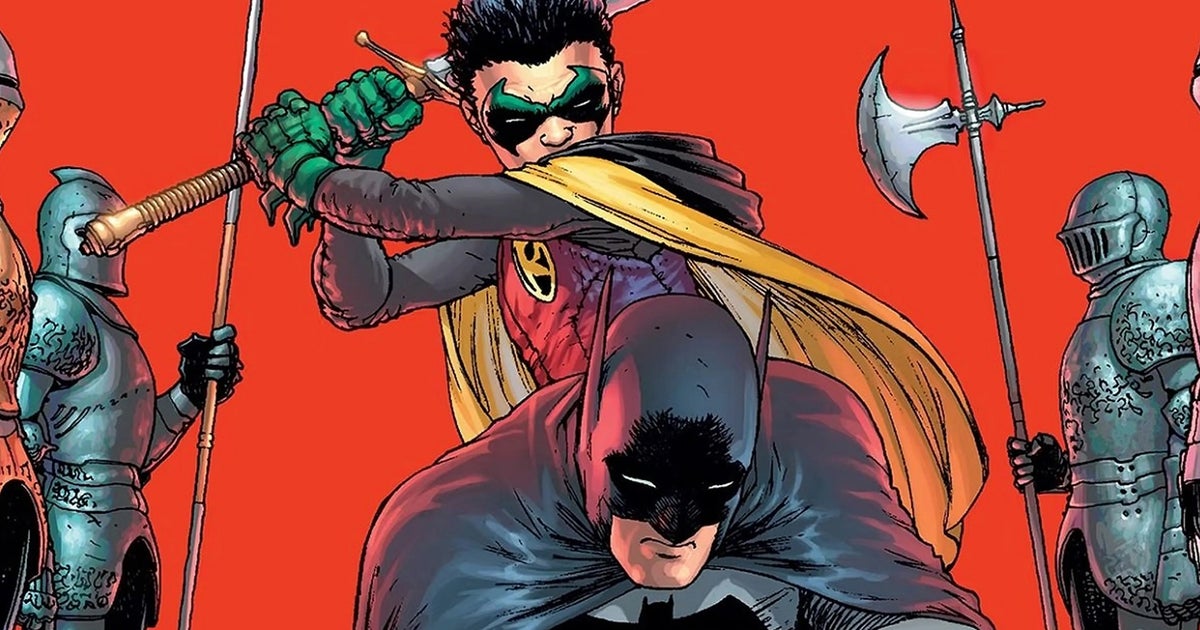多くのプレイヤーが同様の接続の問題に遭遇しているため、問題を解決するいくつかの修正を行いました。
あなたは家でソファ、ゲームチェア、または最も快適なプラスチック製の箱に座って、別のオンラインゲームに飛び込むことに興奮しています。コール オブ デューティ: ヴァンガード。でもそうすると、厄介なことしか得られないパケットバーストそれは本当に気分を落ち込ませ、あなたの夜を台無しにする恐れがある問題です。
心配しないで!このガイドは、オンライン ゲーム エクスペリエンスの品質を向上させるために実行できるいくつかの問題を解決する手順を説明するために作成されました。これらのステップバイステップに従うことで、接続の問題で話題が台無しになることを恐れることなく、次のオンライン ロビーに飛び込む準備が整います。
Call of Duty: Vanguard パケット バースト修正 - オンデマンド テクスチャ ストリーミングをオフにする
接続が良好なプレーヤーに多くの問題を引き起こす設定の 1 つは、オンデマンド テクスチャ ストリーミングです。この機能により、ビジュアルがわずかに改善されます。コール オブ デューティ: ヴァンガードインターネットからよりエキサイティングなカラーパレットを引き出すことによって。平たく言えば、ゲームの見栄えを良くするデータをストリーミングします。
見た目が良いのは良いことですが、それが安定した接続の邪魔になる場合はそうではありません。これをオフにすると、使用するデータ量が減り、パケット バーストの問題が解消される可能性があります。
オフにするには、次の手順に従います。
- 設定に移動
- グラフィックセクションに移動します
- 「オンデマンド テクスチャ ストリーミング」が表示されるまで下にスクロールします。
- オフにしてください
Call of Duty: Vanguard の接続を改善する方法
オンデマンド テクスチャ ストリーミングがすでにオフになっている場合、またはパケット バーストの問題がまだ発生している場合は、接続を大幅に改善するために実行できる追加の手順がいくつかあります。これらの変更は次のとおりです。
- Wi-Fi ではなくイーサネット ケーブルを使用します。有線接続は、接続品質の一時的な低下を防ぐことができるため、Wi-Fi よりも常に優れています。 Ethernet ケーブルが手元にある場合は、差し込んで試してみてください。
- プレイ中に何もダウンロードしていないことを確認してください。 Steam のアップデートやその他の巨大なファイルが帯域幅を占有している可能性があります。家族や友人が何かをダウンロードしていないかどうか時間をかけて確認し、ゲームを台無しにする責任が彼らにある場合は思いっきり叫びましょう。または、完了するまで待ちます。
- ルーターを再起動します。古典的!インターネット ボックスには、苦労した日々から解放される息抜きが必要になることがあります。電源を切り、数分待ってから再び電源を入れます。
これらの手順を実行すれば、オンライン対戦で最高のパフォーマンスを発揮できるはずです。 Call of Duty: Vanguard のさらに詳しいガイドをお探しの場合は、最高の銃のリストマルチプレイヤーで使用するには、ここをチェックしてください!